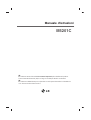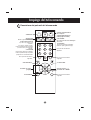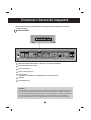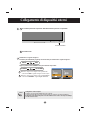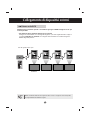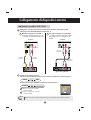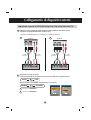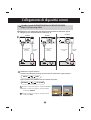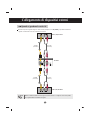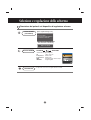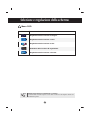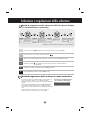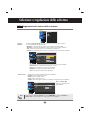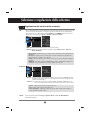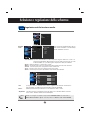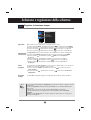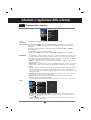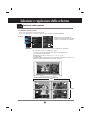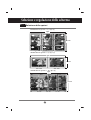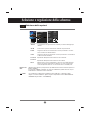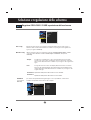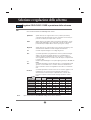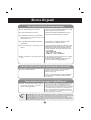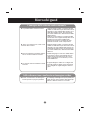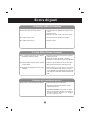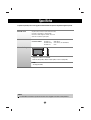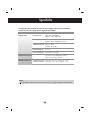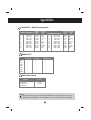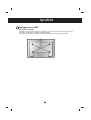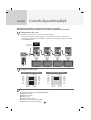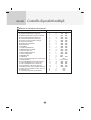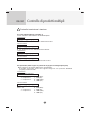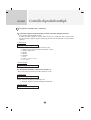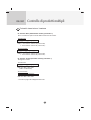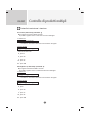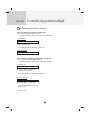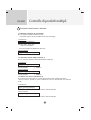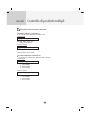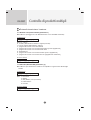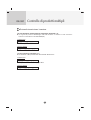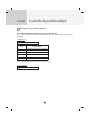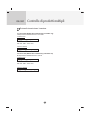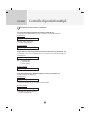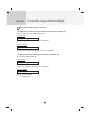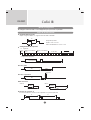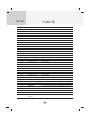Prendere un'attenta visione delle Avvertenze Importanti prima di utilizzare il prodotto.
Tenere il manuale d'istruzioni (CD) in un luogo accessibile per ulteriori consultazioni.
Prendere nota dell'etichetta posta sul prodotto e fornire queste informazioni al rivenditore in
caso di necessità di assistenza tecnica.
M5201C
Manuale d'istruzioni

1
Impiego del telecomando
Descrizione dei pulsanti del telecomando
1 2 3
4 5 6
7 8
0
9
*
• Pulsante AV
• Pulsante Sleep
Quando si guarda AV/RGB/HDMI/
Component1/ Component2
Il prodotto si spegnerà in modo
automatico
dopo un lasso di tempo specifico.
Premere ripetutamente questo pulsante
per selezionare un periodo di tempo
adeguato.
• Pulsante PSM
Regola in modo automatico le immagini.
Premere ripetutamente questo pulsante
per impostare la schermata desiderata.
• Pulsante Menu
• Pulsante di controllo
• Pulsante volume
• Pulsante Mute
Non è presente una funzione
supportata.
Pulsanti up, down
[su/giù]
• Pulsante ARC
Utile a selezionare le dimensioni dell’immagine
dello schermo.
• Pulsante Auto
Funzione di regolazione automatica
(attiva solo per il segnale analogico)
• Pulsante Exit
Non è presente una funzione
supportata.
Non è presente una funzione
supportata.
Non è presente una funzione
supportata.
•
Pulsante dell'alimentazione
Acceso/Spento
• Pulsante selezione ingresso
(vedere pagina successiva)

2
Impiego del telecomando
1 2 3
4 5 6
7 8
0
9
*
Se si preme il pulsante una volta,
viene visualizzata la finestra del
segnale in ingresso riportata di
seguito. Selezionare il tipo di segnale
che si desidera con i pulsanti .
•
Pulsante selezione ingresso
•
Pulsante AV
Ingresso
AV Component1
Component2 RGB
HDMI/DVI
Ogni volt ache si preme il
pulsante della sorgente
d'ingresso, questa passerà da
1. Estrarre lo sportello della batteria
2. Inserire le batterie con la polarità corretta
(+/-).
3. Chiudere lo sportello delle batterie.
• Smaltire le batterie usate utilizzando
l'apposito cestino per evitare di inquinare
l'ambiente.
Inserimento delle batterie nel telecomando.

3
Descrizione e funzione dei componenti
Vista da dietro
Collegamento dell'alimentazione: collegare il cavo dell'alimentazione
Porta del telecomando cablata
Porte seriali RS-232
Ingressi del segnale PC
Jack audio PC
: collegare il cavo audio al jack *LINE OUT della scheda audio del PC.
Porte AV
Porte altoparlante
*LINE OUT
Un morsetto utilizzato per collegare il diffusore che dispone di un amplificatore (Amp) integrato. Accertarsi
che il morsetto di collegamento della scheda audio PC venga rilevato prima di eseguire il collegamento.
Se l'uscita audio della scheda audio del PC presenta solo l'uscita per il diffusore, ridurre il volume del PC.
Se l'uscita audio della scheda audio del PC supporta sia l'uscita del diffusore sia l'uscita della linea,
passare all'uscita della linea con il jumper del programma (consultare il manuale della scheda audio).
* All'interno del manuale, il prodotto potrebbe essere rappresentato in modo diverso rispetto al
suo effettivo aspetto.
OUT
IN
VIDEO
L-AUDIO-R
VIDEO
YP
B
P
R
RGB IN
RGB OUT
HDMI/DVI IN
L-AUDIO-R
COMPONENT IN
AV
OUT
AV IN
SPEAKER
(8)
(R) (L)
REMOTE
CONTROL IN
RS-232C
(CONTROL&
SERVICE)
1
2
AUDIO
(RGB/DVI)
S-VIDEO
++
--
OUT
IN
VIDEO
L-AUDIO-R
VIDEO
YP
B
P
R
RGB IN
RGB OUT
HDMI/DVI IN
L-AUDIO-R
COMPONENT IN
AV
OUT
AV IN
SPEAKER
(8)
(R) (L)
REMOTE
CONTROL IN
RS-232C
(CONTROL&
SERVICE)
1
2
AUDIO
(RGB/DVI)
S-VIDEO
++
--

4
Innanzitutto, accertarsi che il computer, il prodotto e le periferiche siano spenti.
A questo punto collegare il cavo d'ingresso del segnale.
Quando si collega il cavo d'ingresso del segnale D-Sub.
Quando si collega il cavo d'ingresso del segnale HDMI-DVI. (non incluso)
Lato posteriore del prodotto.
Adattatore Macintosh (non incluso)
Utilizzare l'adattatore Macintosh standard in caso siano presenti adattatori
non compatibili sul mercato. (sistema di segnalazione diverso)
Collegamento di dispositivi esterni
B
A
Quando si collega il PC
RGB IN
HDMI/DVI IN
MAC
Collegare il cavo dell'alimentazione.
B
A
PC
PC/
MAC
PC
AUDIO
(RGB/DVI)
PC
Collegare il cavo audio.
Lato posteriore del prodotto.
Lato posteriore del prodotto.
Lato posteriore del prodotto.
(non incluso)
OUT
IN
VIDEO
L-AUDIO-R
VIDEO
YP
B
P
R
RGB IN
RGB OUT
HDMI/DVI IN
L-AUDIO-R
COMPONENT IN
AV
OUT
AV IN
SPEAKER
(8)
(R) (L)
REMOTE
CONTROL IN
RS-232C
(CONTROL&
SERVICE)
1
2
AUDIO
(RGB/DVI)
S-VIDEO
++
--

5
Collegamento di dispositivi esterni
Selezionare un segnale d’ingresso.
Premere il pulsante INPUT [sorgente] sul telecomando per selezionare il segnale d'ingresso.
Oppure, premere il tasto SOURCE sulla parte inferiore del prodotto.
• Collegamento di due computer
Collegare i cavi del segnale (
HDMI-DVI
) ad ogni computer.
Premere il pulsante INPUT [sorgente] sul telecomando per selezionare il computer da utilizzare.
• Collegare in modo diretto una presa di corrente elettrica messa a terra o ad una presa multipla
con filo di messa a terra.
Nota
Accendere premendo il pulsante dell'alimentazione presente sul prodotto.
Accendere il PC.
PULSANTE POWER
2
1
Quando si collega il cavo d'ingresso del segnale D-Sub.
• Selezionare RGB : segnale analogico D-sub a 15 pin.
Quando si collega il cavo d'ingresso del segnale HDMI-DVI.
• Selezionare HDMI/DVI : segnale digitale
HDMI-DVI
.
B
A
Ingresso Ingresso
ON/OFF
AUTO/SET
SOURCE
INPUT SET
SOURCE
AUTO/SET

6
RGB IN
RGB OUT
RGB IN
RGB OUT
RGB IN
RGB OUT
RGB IN
RGB OUT
Utilizzare questa funzione quando si visualizzano gli ingressi RGB analogici di un PC per
un altro prodotto.
Prodotto 1
PC
•
Per utilizzare diversi prodotti collegati gli uni agli altri
Collegare un'estremità del cavo del segnale d'ingresso (cavo del segnale D-Sub a 15 pin) al
connettore RGB OUT del prodotto 1 e collegare l'altra estremità al connettore d'ingresso
RGB IN degli altri prodotti.
Visione uscite RGB
Prodotto 2
Prodotto 3
Prodotto 4
Cavo del segnale D-sub a 15 pin
Collegamento di dispositivi esterni
Quando si effettua una multiconnessione ingresso/uscita in cascata, so consiglia l'uso di cavi senza perdita.
Si consiglia di utilizzare un distributore di segnali.
Nota

7
L-AUDIO-R
VIDEO
AV
OUT
AV IN
S-VIDEO
L-AUDIO-R
VIDEO
AV
OUT
AV IN
S-VIDEO
Collegamento di dispositivi esterni
Quando si collega un cavo BNC .
•
Selezionare AV.
Quando si collega un cavo S-Video.
•
Selezionare AV.
B
A
Quando si collega un cavo S-Video.
•
Collegare il terminale d'ingresso S-Video
per guardare film con immagini ad alta
qualità.
Collegare il cavo del video come mostrato nell'illustrazione sottostante, quindi
collegare il cavo dell'alimentazione (vedere pag. 4).
B
Quando si collega un cavo BNC.
•
Collegare il terminale d'ingresso con
l'adeguato accoppiamento dei colori.
A
Cavo BNC
(non incluso)
Prodotto
Apparecchio VCR/DVD
Cavo S-Video
(non incluso)
Quando si guarda il VCR / DVD
Prodotto
Cavo audio
(non incluso)
Cavo audio
(non incluso)
Apparecchio VCR/DVD
Ingresso
Quando si connette un cavo BNC contemporaneamente con un cavo S-Video, l'ingresso S-Video ha la priorità.
Nota
Selezionare un segnale d’ingresso.
Premere il pulsante INPUT [sorgente] sul telecomando per selezionare il segnale d'ingresso.
Oppure, premere il tasto SOURCE sulla parte inferiore del prodotto.
INPUT SET
SOURCE
AUTO/SET

8
•
Selezionare COMPONENT 1.
•
Selezionare COMPONENT 2.
Collegare il cavo video/audio come mostrato nell'illustrazione sottostante, quindi
collegare il cavo dell'alimentazione (vedere pag. 4).
•
Collegare il terminale d'ingresso con l'adeguato accoppiamento dei colori.
Quando si guarda la HDTV/DVD
(480p/576p/720p/1080p/1080i/480i/576i)
Collegamento di dispositivi esterni
VIDEO
YP
B
P
R
L-AUDIO-R
COMPONENT IN
1
2
Prodotto
Apparecchio HDTV
VIDEO
YP
B
P
R
L-AUDIO-R
COMPONENT IN
1
2
Prodotto
Apparecchio HDTV
B
A
B
A
Ingresso Ingresso
Cavo BNC
(non incluso)
Cavo audio
(non incluso)
Cavo BNC
(non incluso)
Cavo audio
(non incluso)
Selezionare un segnale d’ingresso.
Premere il pulsante INPUT [sorgente] sul telecomando per selezionare il segnale d'ingresso.
Oppure, premere il tasto SOURCE sulla parte inferiore del prodotto.
INPUT SET
SOURCE
AUTO/SET

9
Collegamento di dispositivi esterni
Collegare il cavo video/audio come mostrato nell'illustrazione sottostante, quindi
collegare il cavo dell'alimentazione (vedere pag. 4).
Cavo del segnale
HDMI-DVI
(non incluso)
Quando si guarda il HDMI/DVI/RGB dal VCR/DVD/DECODER
(480p/576p/720p/1080p/1080i)
RGB IN
RGB OUT
HDMI/DVI IN
AUDIO
(RGB/DVI)
RGB IN
RGB OUT
HDMI/DVI IN
AUDIO
(RGB/DVI)
Cavo audio
RCA-PC
Prodotto
VCR/DVD/Decoder
VCR/DVD/Decoder
Prodotto
RGB IN
RGB OUT
HDMI/DVI IN
AUDIO
(RGB/DVI)
VCR/DVD/Decoder
Prodotto
Cavo del segnale
D-Sub
Cavo audio
RCA-PC
B
A
Cavo del segnale
HDMI
(non incluso)
B
A
Ingresso Ingresso
Quando si collega il cavo d'ingresso del segnale HDMI-DVI.
Quando si collega il cavo d'ingresso del segnale HDMI.
• Selezionare HDMI/DVI
Quando si collega il cavo d'ingresso del segnale D-Sub.
• Selezionare RGB
Selezionare un segnale d’ingresso.
Premere il pulsante INPUT [sorgente] sul telecomando per selezionare il segnale d'ingresso.
Oppure, premere il tasto SOURCE sulla parte inferiore del prodotto.
INPUT SET
SOURCE
AUTO/SET

10
L-AUDIO-R
VIDEO
AV
OUT
AV IN
S-VIDEO
Quando si imposta il segnale d'ingresso dello schermo principale come 'AV (CVBS)', è possibile trasmettere il
segnale correntemente in visione al terminale d'uscita AV.
Prodotto
Video/TV/Prodotto
Quando si guardano le uscite AV
Video/TV/Prodotto
Collegamento di dispositivi esterni
Cavo BNC
(non incluso)
Cavo audio
(non incluso)
Cavo BNC
(non incluso)
Cavo audio
(non incluso)
Quando si effettua una multiconnessione ingresso/uscita in cascata, so consiglia l'uso di cavi senza perdita.
Si consiglia di utilizzare un distributore di segnali.
Nota

11
Selezione e regolazione dello schermo
Descrizione dei pulsanti nel dispositivo di regolazione schermo
• Toccare il sensore power Acceso/Spento.
• Questa spia emette una luce verde quando il display funziona in modo normale
(modalità on [acceso]). Se il display è in modalità sleep [spegnimento]
(risparmio energetico), la spai emette invece una luce color arancione.
• Regolare il volume.
• Utilizzare questo pulsante per visualizzare/nascondere la schermata
del menu OSD (On Screen Display [in visualizzazione sullo schermo]).
• Utilizzare questo pulsante per selezionare un icona o regolare le impostazioni
nella schermata OSD (On Screen Display [in visualizzazione su schermo]).
Pulsante power
Pulsante MENU
Selezione OSD /
Pulsante di rego-
lazione
Indicatore d'accensione
• Pulsanti up, down [su/giù]
ON/OFF
AUTO/SET
SOURCE
ON/OFF
AUTO/SET
SOURCE
OFF

12
• Il dispositivo che riceve il segnale dal telecomando.
Descrizione dei pulsanti nel dispositivo di regolazione schermo
[Per il segnale analogico PC]
Pulsante AUTO/SET
[auto/selezione]
AV Video composito
Component 1 HDTV, DVD
Component 2 HDTV, DVD
RGB
Segnale analogico D-sub a 15 pin
HDMI/DVI Segnale digitale
• Selezionare un segnale d’ingresso
Pulsante SOURCE
Auto in esecuzione
Per una visione ottímale modificare
la risoluzione a 1920 X 1080
Ingresso
Ricevitore IR
Selezione e regolazione dello schermo
[Se è attiva la modalità HD piena
ed è selezionato 1920X1080.]
Auto in esecuzione
SOURCE
AUTO/SET

13
Selezione e regolazione dello schermo
Menu OSD
Icona Descrizione della funzione
IMMAGINE
SUONO
Regolazione della funzione schermo.
Regolazione della funzione suono.
Regolazione della funzione immagine.
SPECIALE
Selezione della funzione di regolazione.
SCHERMO
TEMPO
Regolazione della funzione orario.
Nota
OSD (On-Screen Display [in visualizzazione su schermo])
La funzione OSD consente di regolare lo stato dello schermo in modo adeguato offrendo una
visualizzazione grafica.

14
Metodi di regolazione della schermata OSD (On Screen Display
[in visualizzazione su schermo])
• Utilizzare il telecomando per regolare la schermata OSD.
Metodi di regolazione dello schermo in modo automatico
È necessario di regolare la visualizzazione dello schermo quando si col-
lega il prodotto ad un computer nuovo o modificare la modalità.
Consultare la seguente sezione per impostare la schermata ottimale del
prodotto.
Premere il pulsante AUTO/SET [auto/selezione] (pulsante AUTO nel
telecomando) nel segnale analogico del PC. A questo punto, viene
selezionato lo stato ottimale dello schermo che si adatti alla modalità cor-
rente.
Se l'impostazione non è soddisfacente, è necessario regolare la
posizione, l'orologio e la fase dello schermo nel menu OSD.
Premere il pulsante MENU, quindi viene visualizzato il menu principale dell'OSD.
Per avere accesso al controllo, utilizzare i pulsanti .
Quando l'icona desiderata diventa evidenziata, selezionare il pulsante SET [impostare].
Utilizzare i pulsanti per regolare questo elemento al livello desiderato.
Accettare le modifiche premendo il pulsante SET [impostare].
Uscire dall'OSD premendo il pulsante EXIT [uscita].
1
2
3
4
5
6
Visualizza la
schermata
menu
Spostarsi nella
posizione in cui si
desidera eseguire
la regolazione
Spostarsi nella
posizione in cui si
desidera eseguire
la regolazione
Selezionar
e un'icona
del menu
Selezionar
e un'icona
del menu
Regolare lo stato
Salvare le
regolazioni
Uscire dalla
schermata
menu
Selezione e regolazione dello schermo
[Se è attiva la modalità HD piena
ed è selezionato 1920X1080.]
Auto in esecuzione

15
Selezione e regolazione dello schermo
Regolazione del colore dello schermo
Contrasto : regolare la differenza tra i livelli chiari e scuri nelle immagini.
Luminosità : per regolare la luminosità dello schermo.
Colore : per regolare il colore al colore desiderato.
Nitidezza : per regolare la purezza dello schermo.
Tinta : per regolare la tinta al livello desiderato.
La funzione
Tipo programma
regola la qualità delle immagini dello schermo
a seconda dell'ambiente d'impiego AV.
• Dinamica: selezionare questa opzione per visualizzare immagini nitide.
• Normale: lo stato della visualizzazione dello schermo più generale e naturale.
• Soft: selezionare questa opzione per visualizzare immagini soft.
• Utente1, 2: selezionare questa opzione per utilizzare le impostazioni personalizzate.
selezione di un set di colori delle impostazioni di fabbrica.
• Freddo: bianco tendente al violaceo.
• Neutro: bianco tendente al blu.
• Caldo: bianco tendente al rosso.
• Utente: selezionare questa opzione per utilizzare le impostazioni personalizzate.
Tipo pro-
gramma
Modo colore
Nota
Se l'impostazione '
Tipo programma
' nel menu IMMAGINE è regolata su Dinamica,
Normale, Soft i menu successivi sono impostati in modo automatico.
Rosso / Verde / Blu
Impostare i livelli del colore
personalizzati.
Tipo programma
Modo colore
Avanzato
Reset
IMMAGINE
SUONO
TEMPO
SPECIALE
SCHERMO
Utente
0
0
0
Rosso
Verde
Blu
IMMAGINE
SUONO
TEMPO
SPECIALE
SCHERMO
Utente1
100
50
50
50
0
Contrasto
Luminosità
Colore
Nitidezza
Tinta
R G
IMMAGINE
SUONO
TEMPO
SPECIALE
SCHERMO

16
Selezione e regolazione dello schermo
Regolazione del colore dello schermo
Tipo programma Auto
Manuale
XD Contrasto
XD Colore
XD NR
MPEG NR
Modo colore
Avanzato
Reset
Acceso
Acceso
Spento
0
IMMAGINE
SUONO
TEMPO
SPECIALE
SCHERMO
• Auto : XD si imposta in modo automatico su Auto [automatico].
• Manuale: quando si seleziona manuale è possibile regolare XD Contrasto , XD Colore,
XD NR, MPEG NR.
• XD Contrasto: ottimizzazione del contrasto in modo automatico in base alla luminosità
del riflesso.
• XD Colore : regolazione dei colori del riflesso in modo automatico per riprodurre nel
modo più preciso possibile i colori naturali.
• XD NR : rimozione del rumore fino al livello in cui non si provocano danni alle immagini
originali.
• MPEG NR : è possibile selezionare MPEG NR per ridurre i disturbi delle immagini che
potrebbero essere visualizzati sullo schermo durante la visione AV.
Tipo programma
Cinema
Livello nero
Modo colore
Avanzato
Reset
Spento
Basso
IMMAGINE
SUONO
TEMPO
SPECIALE
SCHERMO
• Cinema : (la funzione opera nella seguente modalità - AV, Componente 480i/576i) quando
si guarda un film, questa funzione regola l'impianto per ottenere la migliore visual
izzazione delle immagini.
• Livello nero : (la funzione opera nella seguente modalità - AV(NTSC), HDMI regola il con
trasto e la luminosità dello schermo utilizzando il livello di nero dello schermo.
Avanzato
riporta le impostazioni di default
Tipo programma
,
Modo colore
, XD,
Avanzato
alle
impostazioni di fabbrica.
Reset
XD è la straordinaria tecnologia di LG Electronics del miglioramento delle immagini per visualiz-
zare una sorgente HD attraverso un avanzato algoritmo di elaborazione dei segnali digitali.
Questa funzione non è disponibile in modalità RGB-PC o PC HDMI/DVI. Questo menu viene
attivato dopo aver selezionato Utente1 o Utente2 di
Tipo programma
.
XD
• Basso : il riflesso dello schermo risulta più luminoso.
• Alto: il riflesso dello schermo risulta più scuro.
• Auto (automatico): realizzazione del livello di nero dello schermo impostandolo in
modo automatico su Alto o Basso.

17
Viene selezionata la qualità migliore dei toni
audio in modo automatico a seconda del tipo
di video attualmente in visione.
Modalit
à
audio
Regolazione della funzione audio
Nota
Quando si è collegato il computer e l'impostazione '
Modalit
à
audio
' nel menu audio è
Neutro, Musica, Cinema o Sport, i menu disponibili sono Bilanc., LAV e
Surround MAX
.
per regolare l'audio non equilibrati in tutti i canali o segnali in modo automatico ai livelli del vol-
ume più adeguati. Per utilizzare questa funzionalità, selezionare ACCESO.
utilizzare questa funzione per bilanciare il suono dai diffusori sinistro e destro.
LAV
Bilanc.
• Surround MAX : impostare Surround MAX su on. Questa riproduce l'ingresso audio mono o stereo con
gli effetti surround dinamici. Questa funzione offre toni audio profondi e ricchi. Se si atti
va Surround MAX, non è possibile regolare l'impostazione audio personalizzata.
• Neutro : l'audio più naturale e con il massimo controllo.
• Musica : selezionare questa opzione per apprezzare l'audio originale in fase di ascolto di musica.
• Cinema :
selezionare questa opzione per apprezzare un audio di ottimo livello.
• Sport :
selezionare questa opzione per guardare le trasmissioni sportive.
• Utente : selezionare questa opzione per utilizzare le impostazioni personalizzate.
Modalità audio
LAV
Bilanc. 0
Altoparlante
IMMAGINE
SUONO
TEMPO
SPECIALE
SCHERMO
Modalità audio
LAV
Bilanc. 0
Altoparlante
Surround MAX
Neutro
Musica
Cinema
Sport
Utente
IMMAGINE
SUONO
TEMPO
SPECIALE
SCHERMO
Utente
120Hz
200Hz
500Hz
1.2KHz
3KHz
7.5KHz
12KHz
IMMAGINE
SUONO
TEMPO
SPECIALE
SCHERMO
è possibile regolare la configurazione interna dei diffusori. Se si desidera utilizzare il sistema
stereo esterno, disattivare i diffusori interni dell'impianto.
Altoparlante
Selezione e regolazione dello schermo

18
reg.Clock
Spegnimento
/ Accensione
Timer
spegnim.
Regolare la funzione tempo
reg. Clock
Spegnimento
Accensione
Timer spegnim.
IMMAGINE
SUONO
TEMPO
SPECIALE
SCHERMO
Risparmio energia
• Una volta impostati Accensione o Spegnimento, queste funzioni si attivano ogni giorno all'orario
preimpostato.
• La funzione Spegnimento annulla la funzione Accensione se sono entrambe impostate allo \
stesso orario.
• L'impianto deve essere spento perché la funzione Accensione possa funzionare.
La funzione On Time [ora accensione] passerà in modo automatico alla modalità
Timer
spegnim.
•
Quando si attiva
Accensione
, lo schermo input viene attivato dato che è stato prece
dentemente disattivato.
Nota
Questa funzione viene impiegata per configurare l'orario corrente.
1)
Premere il pulsante MENU, quindi utilizzare il pulsante per selezionare il menu TEMPO.
2) Premere il pulsante , quindi utilizzare il pulsante per selezionare il menu
reg.Clock
3) Premere il pulsante , quindi utilizzare il pulsante per impostare le ore (00~23).
4) Premere il pulsante , quindi utilizzare il pulsante per impostare i minuti (00~59).
Lo Spegnimento passa in modo automatico alla modalità spento all'orario preimpostato.
1) Premere il pulsante MENU, quindi utilizzare il pulsante per selezionare il menu TEMPO.
2) Premere il pulsante , quindi utilizzare il pulsante per selezionare Spegnimento o
Accensione.
3) Premere il pulsante , quindi utilizzare il pulsante per impostare le ore (00~23).
4) Premere il pulsante , quindi utilizzare il pulsante per impostare i minuti (00~59).
5) Premere il pulsante , quindi utilizzare il pulsante per selezionare Accensione o
Spegnimento.
Se è attiva l'opzione Timer spegnim. e non è presente il segnale d'ingresso, la AV passa in
modalità spento in modo automatico dopo 10 minuti.
1) Premere il pulsante MENU, quindi utilizzare il pulsante per selezionare il menu
Timer spegnim.
2) Premere il pulsante , quindi utilizzare il pulsante per selezionare Accensione o
Spegnimento.
Selezione e regolazione dello schermo
Risparmio
energia
Per la Modalita’ di risparmio Energetico, potrebbe impostare il livello per il tempo desiderato

19
Selezione e regolazione dello schermo
Selezione delle opzioni
Lingua
(Language)
Per selezionare la lingua in cui visualizzare le descrizioni dei comandi.
Utilizzare il pulsante per selezionare Acceso o Spento. L'impianto può essere configurato
in modo da essere utilizzato con il telecomando. Questa funzione può impedire la visione non
autorizzata.
Per bloccare le regolazioni della schermata OSD, impostare la linguetta del Blocco bambini in
posizione 'Acceso'.
Per sbloccarle, procedere come riportato di seguito:
•
Premere il pulsate MENU sul telecomando ed impostare il Blocco bambini in posizione '
Spento'
.
Blocco bambini
Lingua(Language)
Blocco bambini
ISM Method
Set ID
Tile mode
Indicatore aliment.
Demo
IMMAGINE
SUONO
TEMPO
SPECIALE
SCHERMO
Lingua(Language)
Blocco bambini
ISM Method
Set ID
Tile mode
Indicatore aliment.
1
Demo
IMMAGINE
SUONO
TEMPO
SPECIALE
SCHERMO
ISM Method
un'immagine fissa o bloccata da PC / videogioco che viene visualizzata sullo schermo per un
periodo prolungato di tempo produce immagini fantasma che continuano ad essere presenti
anche quando si hanno cambi d'immagine. Evitare che immagini fisse rimangano visualizzate
sullo schermo dell'impianto per un periodo prolungato di tempo.
•
Neutro : se l'immagine è fissa non si tratta di un problema perché ISM non è necessario –
impostare su Neutro.
•
Refresh LCD : la pulizia del bianco rimuove le immagini latenti dallo schermo. Un'immagine
troppo latente potrebbe risultare impossibile da eliminare completamente con la pulizia del
bianco.
•
Orbiter : potrebbe permettere la prevenzione delle immagini fantasma. Tuttavia la soluzione
migliore è quella di non consentire a nessuna immagine fissa di essere visualizzata sullo
schermo. Per evitare la presenza di immagini permanenti sullo schermo, la schermata si modi
ficherà ogni 2 minuti.
•
Inversion : Questa funzione è utile ad invertire il colore dello schermo. Il colore del pannello
viene invertito in modo automatico ogni 30 minuti.
•
Orb+Inv. :
Questa funzione serve per invertire il colore del pannello dello schermo e può aiutare a
prevenire la formazione del fantasma d'immagine.
Il colore del pannello viene automaticamente invertito ogni 30 minuti e lo schermo si muo verà ogni 2 minuti
È possibile assegnare un Num. SET ID univoco (assegnazione nome) ad ogni prodotto
quando vengono collegati diversi prodotti per il display. Specificare il numero (1~99) con il
pulsante ed uscire.
Utilizzare il SET ID assegnato per controllare in modo autonomo ogni prodotto con il pro-
gramma di controllo del prodotto.
Set ID
La pagina si sta caricando...
La pagina si sta caricando...
La pagina si sta caricando...
La pagina si sta caricando...
La pagina si sta caricando...
La pagina si sta caricando...
La pagina si sta caricando...
La pagina si sta caricando...
La pagina si sta caricando...
La pagina si sta caricando...
La pagina si sta caricando...
La pagina si sta caricando...
La pagina si sta caricando...
La pagina si sta caricando...
La pagina si sta caricando...
La pagina si sta caricando...
La pagina si sta caricando...
La pagina si sta caricando...
La pagina si sta caricando...
La pagina si sta caricando...
La pagina si sta caricando...
La pagina si sta caricando...
La pagina si sta caricando...
La pagina si sta caricando...
La pagina si sta caricando...
La pagina si sta caricando...
La pagina si sta caricando...
La pagina si sta caricando...
La pagina si sta caricando...
La pagina si sta caricando...
-
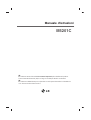 1
1
-
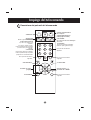 2
2
-
 3
3
-
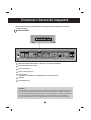 4
4
-
 5
5
-
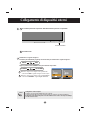 6
6
-
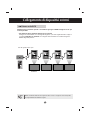 7
7
-
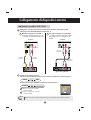 8
8
-
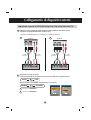 9
9
-
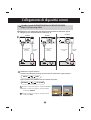 10
10
-
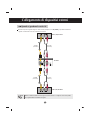 11
11
-
 12
12
-
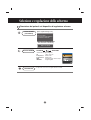 13
13
-
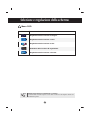 14
14
-
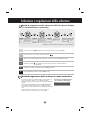 15
15
-
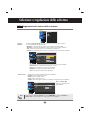 16
16
-
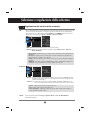 17
17
-
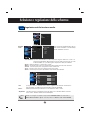 18
18
-
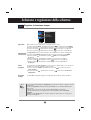 19
19
-
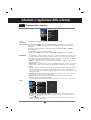 20
20
-
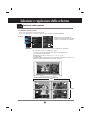 21
21
-
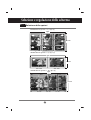 22
22
-
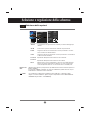 23
23
-
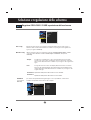 24
24
-
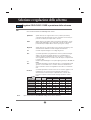 25
25
-
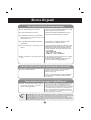 26
26
-
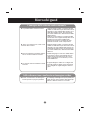 27
27
-
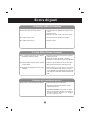 28
28
-
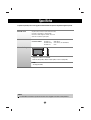 29
29
-
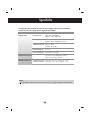 30
30
-
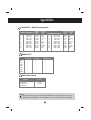 31
31
-
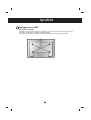 32
32
-
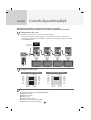 33
33
-
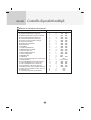 34
34
-
 35
35
-
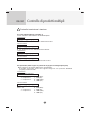 36
36
-
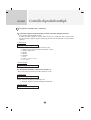 37
37
-
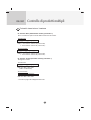 38
38
-
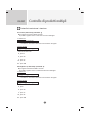 39
39
-
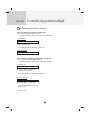 40
40
-
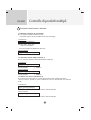 41
41
-
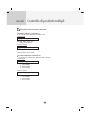 42
42
-
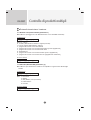 43
43
-
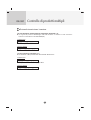 44
44
-
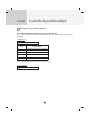 45
45
-
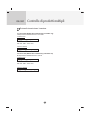 46
46
-
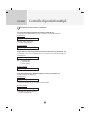 47
47
-
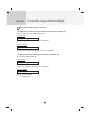 48
48
-
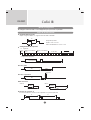 49
49
-
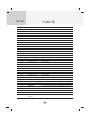 50
50